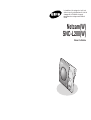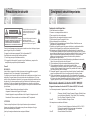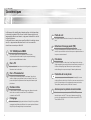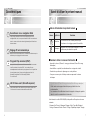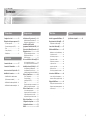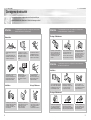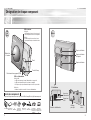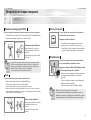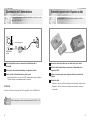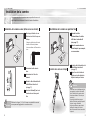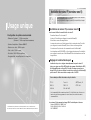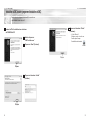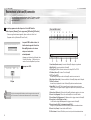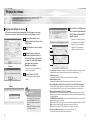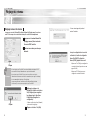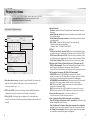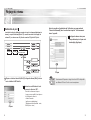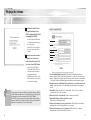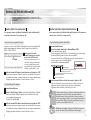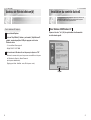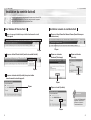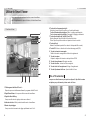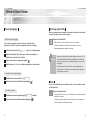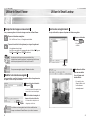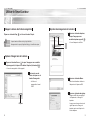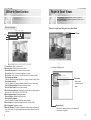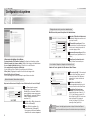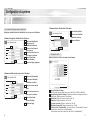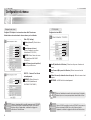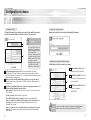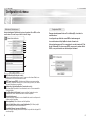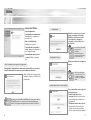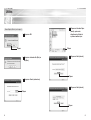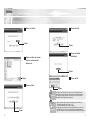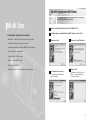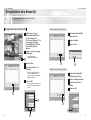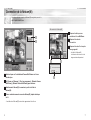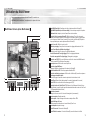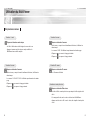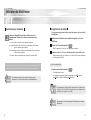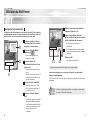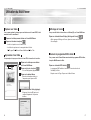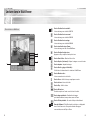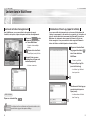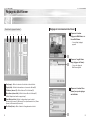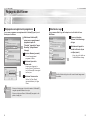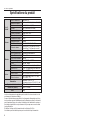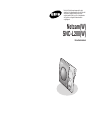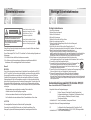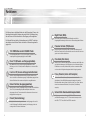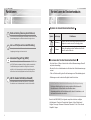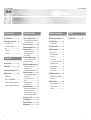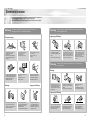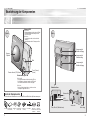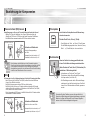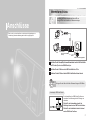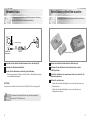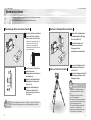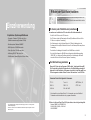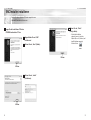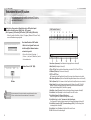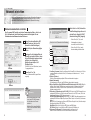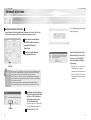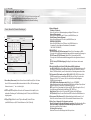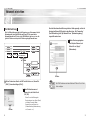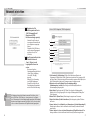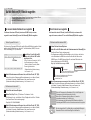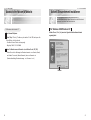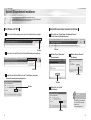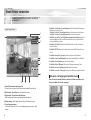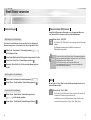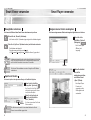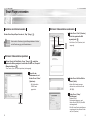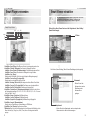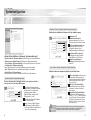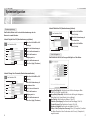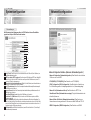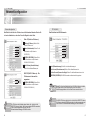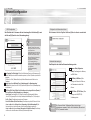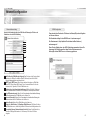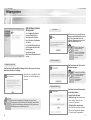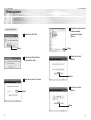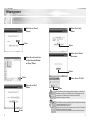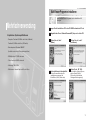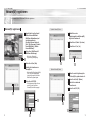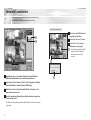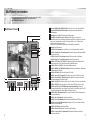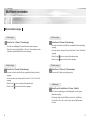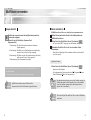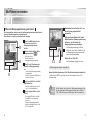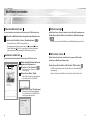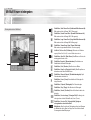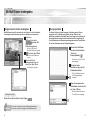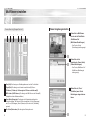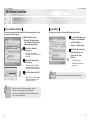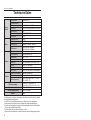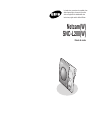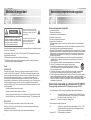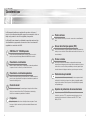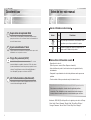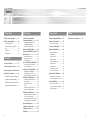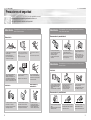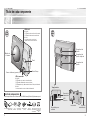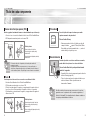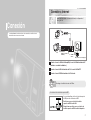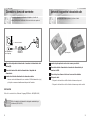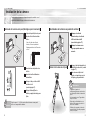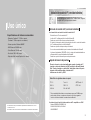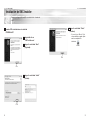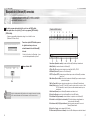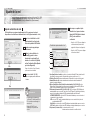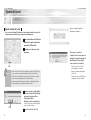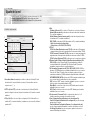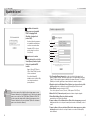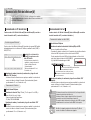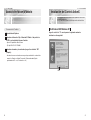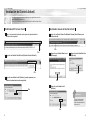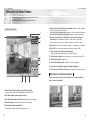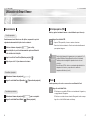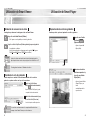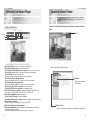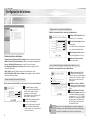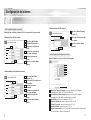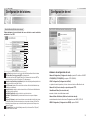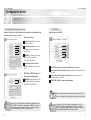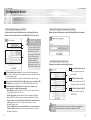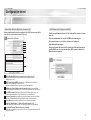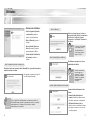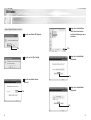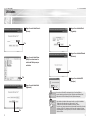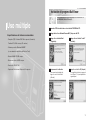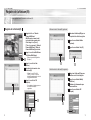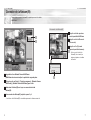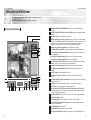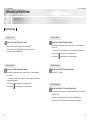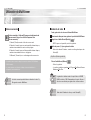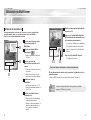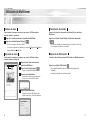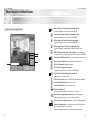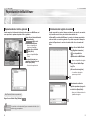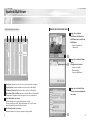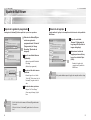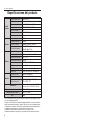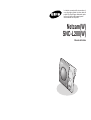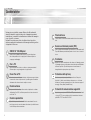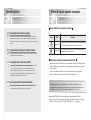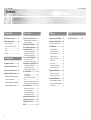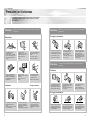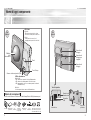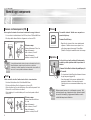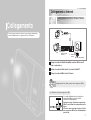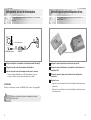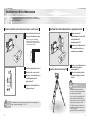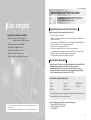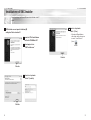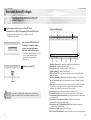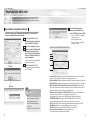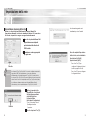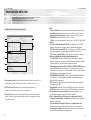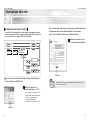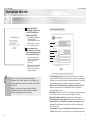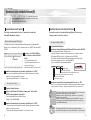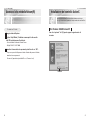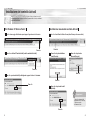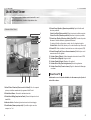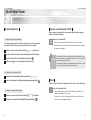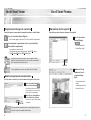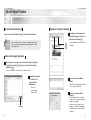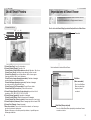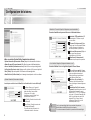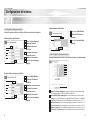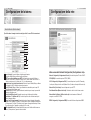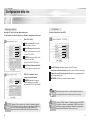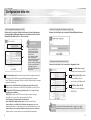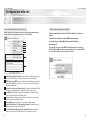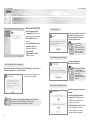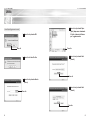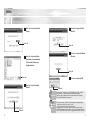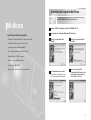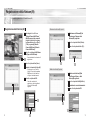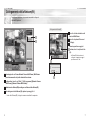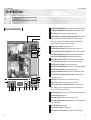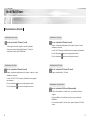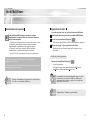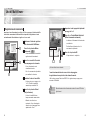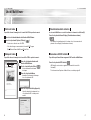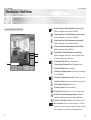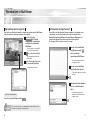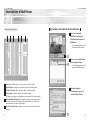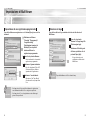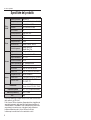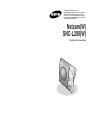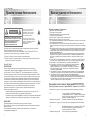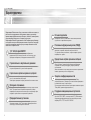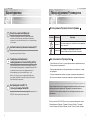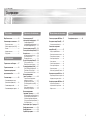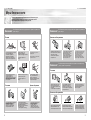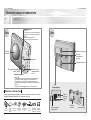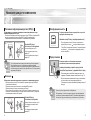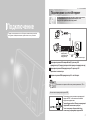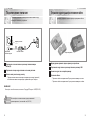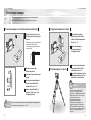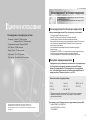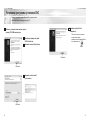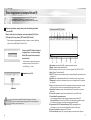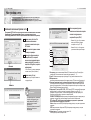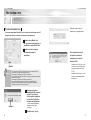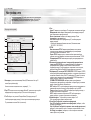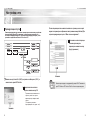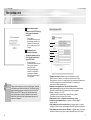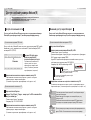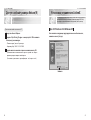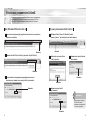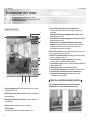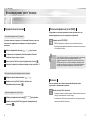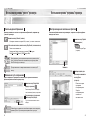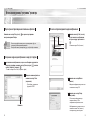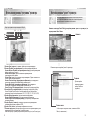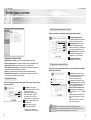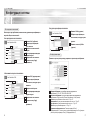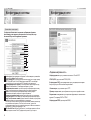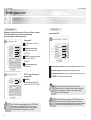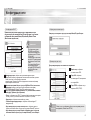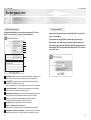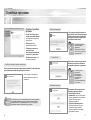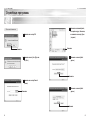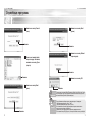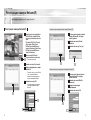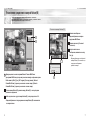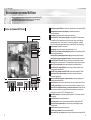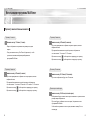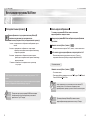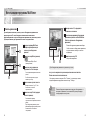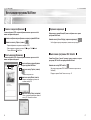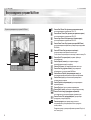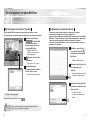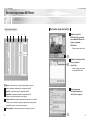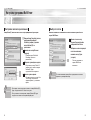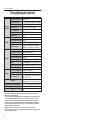Seite laden ...
Seite laden ...
Seite laden ...
Seite laden ...
Seite laden ...
Seite laden ...
Seite laden ...
Seite laden ...
Seite laden ...
Seite laden ...
Seite laden ...
Seite laden ...
Seite laden ...
Seite laden ...
Seite laden ...
Seite laden ...
Seite laden ...
Seite laden ...
Seite laden ...
Seite laden ...
Seite laden ...
Seite laden ...
Seite laden ...
Seite laden ...
Seite laden ...
Seite laden ...
Seite laden ...
Seite laden ...
Seite laden ...
Seite laden ...
Seite laden ...
Seite laden ...
Seite laden ...
Seite laden ...
Seite laden ...
Seite laden ...
Seite laden ...
Seite laden ...
Seite laden ...
Seite laden ...
Seite laden ...
Seite laden ...
Seite laden ...
Seite laden ...
Seite laden ...
Seite laden ...
Seite laden ...
Seite laden ...
Seite laden ...

Netcam(W)
SNC-L200(W)
Benutzerhandbuch
Durch die Sicherheitsanweisungen und die darin
enthaltenen Vorsichtsmaßnahmen sollen die Sicherheit
des Benutzers gewährleistet und Sachschäden
verhindert werden. Bitte lesen Sie vor Inbetriebnahme
des Geräts das vorliegende Benutzerhandbuch
sorgfältig durch.
NETWORK CAMERA
SNC-L200
AB68-000524B(01)

Netcam(W)_SNC-L200(W)
Wichtige Sicherheitshinweise
Netcam(W)_SNC-L200(W)
Sicherheitshinweise
ACHTUNG : GEFAHR
EINES STROMSCHLAGS!
NICHT ÖFFNEN!
ACHTUNG:
ABDECKUNG (ODER RÜCKSEITE)NICHT ENTFERNEN,
DA STROMSCHLAGGEFAHR BESTEHT. TEILE IM
GERÄTEINNEREN KÖNNEN VOM BENUTZER NICHT
GEWARTET WERDEN. LASSEN SIE REPARATUREN NUR
VON QUALIFIZIERTEM FACHPERSONAL
DURCHFÜHREN.
Dieses Symbol weist auf eine hohe
Spannung im Inneren des Geräts hin.
Das Berühren von Teilen im
Geräteinneren ist gefährlich.
Dieses Symbol weist darauf hin,dass
diesem Gerät wichtige Anweisungen zu
Betrieb und Wartung beigefügt sind.
Setzen Sie das Gerät nie Feuchtigkeit oder Wasser aus, da sonst die Gefahr eines Brandes
oder Stromschlags besteht.
Dieses Gerät entspricht Teil 15 der FCC-Vorschriften. Der Betrieb unterliegt folgenden zwei
Bedingungen:
1) Das Gerät darf keine schädlichen Interferenzen verursachen.
2) Das Gerät muss jeglichen empfangenen Interferenzen standhalten,einschließlich
Interferenzen, die den ordnungsgemäßen Betrieb stören könnten.
Klasse B
HINWEIS:
Dieses Gerät wurde getestet und entspricht einem Digitalgerät der Grenzwertklasse B gemäß Teil 15
der FCC-Vorschriften. Diese Grenzwerte wurden festgelegt, um wirksamen Schutz gegen schädliche
Störungen bei Hausinstallationen zu gewährleisten. Dieses Gerät erzeugt, nutzt und strahlt unter
Umständen Hochfrequenzenergie aus und kann bei unsachgemäßer Installation und Verwendung
Empfangsstörungen bei Radio-und Fernsehgeräten verursachen. Auch bei sachgemäßer Installation
kann jedoch nicht ausgeschlossen werden, dass derartige Störungen auftreten. Verursacht dieses Gerät
Störungen beim Radio-oder Fernsehempfang – was durch Aus-und Wiedereinschalten des Gerätes
festzustellen ist – sollte der Benutzer versuchen, diese Störungen mit einer der folgenden Maßnahmen
zu beseitigen:
- Empfangsantenne neu ausrichten oder an anderer Position aufstellen.
- Abstand zwischen Gerät und Empfänger vergrößern.
- Gerät an einen anderen Stromkreis als den Empfänger anschließen.
- Den Fachhändler oder einen erfahrenen Radio-/Fernsehtechniker zu Rate ziehen.
ACHTUNG
Bei unsachgemäßem Einsetzen der Batterie besteht Explosionsgefahr.
Verwenden Sie ausschließlich Batterien des vom Hersteller empfohlenen Typs.
Entsorgen Sie gebrauchte Batterien entsprechend den Anweisungen des Herstellers.
Wichtige Sicherheitshinweise
1. Lesen Sie diese Anweisungen.
2. Bewahren Sie diese Anweisungen auf.
3. Beachten Sie alle Warnhinweise.
4. Befolgen Sie alle Anweisungen.
5. Betreiben Sie das Gerät nicht in der Nähe von Wasser.
6. Säubern Sie es nur mit einem trockenen Tuch.
7. Blockieren Sie nicht die Belüftungsöffnungen. Halten Sie sich bei der Montage an die
Anweisungen des Herstellers.
8. Stellen Sie das Gerät nicht in der Nähe von aktiven Wärmequellen auf, wie z.B.
Heizkörpern, Heizregistern oder anderen Geräten (einschließlich Verstärkern), die Wärme abstrahlen.
9. Nehmen Sie unter keinen Umständen Änderungen am Schutzkontaktstecker vor.
Ein gepolter Stecker verfügt über zwei Kontaktstifte, von denen einer breiter ist als der
andere. Ein geerdeter Stecker verfügt über zwei Stifte sowie einen Erdungskontakt. Der breite Kontaktstift bzw.
der Erdungsstift wurden aus Sicherheitsgründen verwendet. Sollte der mitgelieferte Stecker nicht in Ihre
Steckdose passen, wenden Sie sich zum Austausch der veralteten Steckdose an einen Elektriker.
10. Netzkabel müssen so verlegt werden,dass niemand auf das Kabel treten kann oder es
durch Gegenstände gequetscht wird. Dies gilt insbesondere für die Kabelenden am Gerät bzw. am Stecker.
11. Verwenden Sie nur vom Hersteller angegebenes Zubehör.
12. Verwenden Sie für das Gerät nur Transportwagen, Gestelle, Stative, Halterungen und Tische,
die vom Hersteller angegeben oder speziell mit dem Gerät angeboten werden. Bei
Verwendung eines Transportwagens bewegen Sie das Gerät nur mit äußerster Vorsicht, um
Verletzungen durch Umkippen zu vermeiden.
13. Trennen Sie das Gerät von der Stromversorgung. Bei Verwendung eines Transportwagens bewegen Sie das
Gerät nur mit äußerster Vorsicht, um Verletzungen durch Umkippen zu vermeiden.
14. Überlassen Sie Reparatur und Wartung stets Fachleuten. Wartung ist bei Beschädigungen
jeglicher Art notwendig, beispielsweise wenn das Stromkabel oder der Stecker beschädigt
wurden, das Gerät mit Flüssigkeit in Berührung gekommen ist oder Objekte ins Innere des Geräts gelangt sind.
Lassen Sie das Gerät auch warten, wenn es Regen oder Feuchtigkeit ausgesetzt war, nicht richtig funktioniert
oder fallen gelassen wurde.
2 3
Konformitätserklärung gemäß R&TTE-Richtlinie 1999/5/EC
Dieses Gerät erfüllt die R&TTE-Richtlinie 1999/5/EC.
- Europäische Staaten mit Funkgenehmigungen:
EU Belgien, Dänemark, Deutschland, Finnland, Frankreich (mit
Frequenzeinschränkungen), Griechenland, Großbritannien, Irland,
Italien, Luxemburg, Niederlande, Österreich, Portugal,
Schweden und Spanien.
Außerhalb der EU Island, Liechtenstein, Norwegen und Schweiz
- Europäische Staaten mit Nutzungseinschränkungen:
EU In Frankreich ist der Frequenzbereich für Geräte über 10 mW
Funkübertragungsleistung auf 2446,5–2483,5 MHz eingeschränkt.
Außerhalb der EU Derzeit keine Einschränkungen.

Netcam(W)_SNC-L200(W) Netcam(W)_SNC-L200(W)
4 5
Funktionen
1/4"-CMOS-Sensor mit 320,000 Pixeln
Provides high-quality video of 320,000-pixels (pixel is a number of dots
comprising an image)by adopting high-resolution CMOS.
Pan & Tilt (Schwenk- und Neigungsfunktion)
Der CMOS-Sensor liefert eine hervorragende Bildqualität mit einer
Auflösung von 320.000 Pixeln (Anzahl der Bildpunkte, aus denen ein Bild
besteht).
Preset (Voreinstellung)
Ermöglicht die Voreinstellung der Schwenk- und Neigungsposition auf bis
zu acht Richtungen. Das Objektiv kannnach jeder Bewegung in eine der
voreingestellten Positionen zurückkehren.
Night Flash (Blitz)
Die Netcam eignet sich durch die Blitzlichtfunktion auch für die
Umgebungsüberwachung bei Nacht oder die Überwachung dunkler Räume.
Passiver Infrarot (PIR)-Sensor
Meldet automatisch Bewegungen und versendet Aufzeichnungen per E-
Mail. Diese Funktion ist besonders nützlich, wenn Sie außer Haus sind oder
gerade von der Arbeit zurückkehren.
Unterstützte Kommunikationsprotokolle
Die Netcam unterstützt die Protokolle TCP/IP, SMTP
(zur E-Mail-Übertragung) sowie FTP. Ferner werden Internetprotokolle
wie ARP, HTTP, Telnet, DHCP und PPPoE unterstützt.
Power Pan & Tilt (Schwenk- und Neigungsfunktion/Zentrieren)
Wenn Sie einen bestimmten Bildausschnitt durch Klicken auswählen, wird
dieser in der Mitte des Bildschirms angezeigt. Die Objektivbewegungen können
über den Bildschirm leichter und wesentlich präziser ausgeführt werden.
Home Position (Ausgangsposition)
Durch Klicken auf „Home“ (Ausgangsposition) in der Mitte der Schaltflächen
„Pan & Tilt“ (Schwenken/Neigen) nimmt das Objektiv wieder seine
Ausgangsposition ein. Ferner werden die Koordinaten der Schwenk- und
Neigungswinkel zurückgesetzt.
Pre-Alarm (Vor Alarm)
Wenn der Sensor eine Bewegung detektiert, werden das aktuelle Bild sowie
auch die Aufzeichnungen vor dem Ereignis an die vom Benutzer definierte
E-Mail-Adresse versandt (die Anzahl der jeweils zu versendenden Bilder
vor bzw. nach der Ereignismeldung kann im Menü festgelegt werden).
Privacy Protection (Schutz der Privatsphäre)
Drücken Sie die Taste „Privacy“ (Privat), wenn Sie keine Live-Videobilder
aufnehmen möchten. Die Bildübertragung wird unterbrochen und der
Bildschirm bleibt schwarz. Wenn Sie erneut auf die Taste „Privat“ drücken,
wird auf dem schwarzen Bildschirm „Privacy Mode“ (Privat-Modus)
angezeigt.
PRIVACY
Die Netcam kann an beliebigen Standorten auf Wohnanlagen, Firmen- oder
Industriegeländen installiert werden und ermöglicht die Fernüberwachung
über das Internet in Echtzeit mittels der Übertragung von Bewegtbildern.
Die NetcamW ist eine drahtlose Netzwerkkamera, die WLAN-Technologie
unterstützt und somit für den Einsatz als drahtlose Überwachungskamera
geeignet ist.

Netcam(W)_SNC-L200(W)
7
Vor dem Lesen des Benutzerhandbuchs
Netcam(W)_SNC-L200(W)
6
Funktionen
Geräte der Klasse A (Klasse A bezieht sich auf Geschäftsanwendungen, Klasse B auf private Anwendung)
- Gerät der Klasse A (Klasse A bezieht sich auf Geschäftsanwendungen, Klasse B
auf private Anwendung)
- Machen Sie sich vor Inbetriebnahme des Geräts mit den Sicherheitsanweisungen
vertraut.
- Falls ein Problem auftritt, gehen Sie die Anweisungen zur Fehlerbehebung durch.
- Erläuterungen zu den technischen Bergriffen finden Sie im Index.
Geräte der Klasse A (Klasse A bezieht sich auf Geschäftsanwendungen, Klasse B auf private Anwendung)
Bei diesem Gerät handelt es sich um eine registrierte Funk-Kamera für
Geschäftszwecke. Sollten Händler oder Benutzer andere
Anwendungsabsichten als Geschäftszwecke für dieses Produkt haben, so ist
ein Austausch desselben erforderlich.
Symbole in diesem Benutzerhandbuch
So verwenden Sie das Benutzerhandbuch
Web-Browser Monitoring (Überwachung über den Web-Browser)
Sie können die Aufzeichnungen der Netcam(W) sowohl über die lokale
Netzwerkumgebung als auch über das Internet anzeigen lassen.
Auto Local IP Set (Automatische lokale IP-Einstellung)
Unkomplizierte Installation für Benutzer, die mit den
Umgebungseinstellungen nicht vertraut sind.
Universal Plug & Play (UPnP)
Wenn die Netcam(W) mit einem IP-Router oder einem WLAN-Router
mit UPnP-Funktion verbunden ist, führt das Gerät automatisch die
Port-Weiterleitung durch, wodurch der Zugriff vom Internet aus
möglich ist. Sie können problemlos auf die Netcam(W) zugreifen,
indem Sie auf das Netcam(W)-Symbol auf dem Desktop klicken.
802.11b-Standard für WLAN (nur NetcamW)
Die Netzwerkkamera unterstützt den IEEE 802.11b-Standard.
Der Anschluss an ein Netzwerkkabel ist somit nicht erforderlich.
UPnP
Symbole
Bezeichnungen
Funktionen
Warnung
Hinweis
Bestimmte Funktionen dieser Kamera sind möglicherweise nicht
verfügbar oder es wurden einzelne Einstellungen geändert.
Weitere Informationen zu den Funktionen des Geräts
finden Sie auf der Hilfeseite.
Derzeit ist die SNC-L200 (W) in folgenden europäischen Ländern verfügbar:
- Großbritannien / Frankreich / Deutschland / Spanien / Italien / Niederlande /
Belgien / Norwegen / Dänemark / Schweden / Russland / Polen / Tschechische
Republik / Ungarn

9
Netcam(W)_SNC-L200(W)Netcam(W)_SNC-L200(W)
8
Inhalt
Sicherheitshinweise ............................10
Bezeichnung der Komponenten ........12
- Liste der Komponenten ..............................12
- Passiver Infrarot (PIR)-Sensor ..................14
- Blitz ............................................................14
- Privatsphäre ..............................................15
- Zurücksetzen..............................................15
Internetanschluss ................................17
Netzanschluss ......................................18
Hintere Abdeckung öffnen/Kabel ausrichten
......19
Kamera montieren................................20
- Wandmontage
(Beton- oder Zementwände)
................20
- Kamera in Standposition montieren
..21
- Kamera auf einem Stativ montieren
..21
IP-Router (oder WLAN-Router) installieren
..........
23
-
IP-Router (oder WLAN-Router) installieren
....23
- Port-Weiterleitung einstellen ......................23
SNC Installer installieren ....................24
Verbundene Netcam(W) suchen ........26
Netzwerk einrichten ............................28
- Netzwerk automatisch einrichten ..............28
- Netzwerk manuell einrichten ......................30
- Port-Weiterleitung ......................................34
Auf die Netcam(W)-Website zugreifen
......38
-
Von einem lokalen Netzwerk aus zugreifen
......38
- Vom Internet aus zugreifen ........................39
ActiveX-Steuerelement installieren ....41
- Für Windows 2000/Windows XP ................41
- Für Windows XP SP 2................................42
-
ActiveX-Steuerelement manuell installieren
......43
Smart Viewer verwenden ....................44
-
Schwenk- und Neigungsfunktion/Zentrieren
......45
- Voreinstellungen ........................................46
- Passiver Infrarot (PIR)-Sensor ..................47
- Blitz ............................................................47
- Bewegtbilder aufnehmen............................48
- Speicherort ändern ....................................48
Smart Player verwenden......................49
- Aufgenommene Dateien wiedergeben ......49
- Aufnahme von Dateien beenden ..............50
- Bild einer Videoaufnahme speichern..........50
- Bild einer Videoaufnahme ausdrucken ......51
Smart Viewer einstellen ......................53
Systemkonfiguration............................54
Netzwerkkonfiguration ........................59
Hilfsprogramme....................................66
MultiViewer-Programm installieren ....73
Netcam(W) registrieren ........................74
- Netcam(W) registrieren ..............................74
Netcam(W) anschließen........................76
MultiViewer verwenden ........................78
- MultiViewer-Fenster ....................................78
- Mehrere Kanäle anzeigen ..........................80
- Sequenzansicht ..........................................82
- Videos aufzeichnen ....................................83
-
Videos bei Bewegungserkennung aufnehmen
........84
- Videostandbild aufnehmen..........................86
- Aufnahmen ausdrucken ..............................86
- Bildschirmanzeige ......................................87
- SNC Installer starten ..................................87
Mit MultiViewer wiedergeben ..............88
- Aufgenommene Dateien wiedergeben........90
- Ereignisprotokoll..........................................91
MultiViewer einstellen ..........................92
- Viewer-Umgebung einstellen ......................93
- Timeraufnahme einstellen ..........................94
- Logo ändern ................................................95
Technische Daten ................................96
Vorbereitungen Einzelverwendung
Mehrfachverwendung
Anschlüsse
Andere

Netcam(W)_SNC-L200(W)
11
Netcam(W)_SNC-L200(W)
10
Sicherheitshinweise
Die nachstehenden Sicherheitshinweise müssen beim Verwenden des
Geräts eingehalten werden, um die eigene Sicherheit
nicht zu gefährden und Beschädigungen des Produkts zu vermeiden.
Werden die aufgeführten Anweisungen nicht befolgt, kann dies zu
Verletzungen führen oder Lebensgefahr bedeuten.
Warnung
Stromversorgung
Montage
Lagerung und Wartung
Versuchen Sie nicht, das Produkt
selbst auseinander zu bauen oder zu
reparieren. Andernfalls kann es zu
einer Fehlfunktion, zu Bränden oder
Stromschlägen kommen.
Montieren Sie die Kamera nicht in einer
feuchten, staubigen oder rauchigen
Umgebung. Dies kann zu Bränden oder
elektrischem Schlag führen.
Setzen Sie das Gerät nicht
direkter Sonneneinstrahlung
aus und halten Sie es von
Wärmequellen fern.
Dadurch entsteht Feuergefahr.
Verwenden Sie ausschließlich das vom
Hersteller mitgelieferte Netzteil (8,4 V/1
A Gleichstrom). Andernfalls kann es zu
Bränden, Stromschlägen oder
Fehlfunktionen kommen.
Ziehen Sie bei Gewitter den
Netzstecker.
Andernfalls kann es zu
Bränden kommen.
Stecken Sie den Netzstecker
vollständig in die Steckdose.
Bei fehlerhaftem Anschluss
können Brände entstehen.
Verwenden Sie niemals
mehrere Netzstecker
gleichzeitig.
Es kann zu einer Erhitzung
oder zum Brand des Geräts
kommen.
Knicken Sie Netzkabel nicht, und
stellen Sie keine schweren
Gegenstände darauf.
Dadurch entsteht Feuergefahr.
Berühren Sie den Netzstecker nicht
mit nassen Händen.
Es besteht die Gefahr eines
Stromschlags.
Nichtbeachtung der aufgeführten Anweisungen kann zu Verletzungen
oder Lebensgefahr führen.
Warnung
Lagerung und Wartung
Montieren Sie das Gerät nicht in der Nähe
von zerbrechlichen Gegenständen,
Kosmetikprodukten, Medikamenten oder
Wasser.
Es besteht die Gefahr eines Stromschlags.
Verwenden Sie das Gerät nicht, wenn sich Rauch
oder eigenartige Gerüche entwickeln. Schalten Sie in
diesem Fall das Gerät sofort aus, und ziehen Sie das
Netzkabel ab. Wenden Sie sich anschließend an den
Kundendienst. Jede weitere Verwendung des Geräts
kann zu Bränden oder Stromschlägen führen.
Achten Sie beim Reinigen darauf, dass das Produkt nicht
direkt mit Wasser in Kontakt kommt. Verwenden Sie zum
Reinigen ein trockenes Tuch. Feuchtigkeit verursacht
womöglich Brände oder elektrischen Schlag. Verwenden
Sie zum Reinigen keine Chemikalien oder
Reinigungsmittel, die aggressiv auf die Oberfläche des
Produkts einwirken.
Nichtbeachtung der aufgeführten Anweisungen kann zu Verletzungen oder
Lebensgefahr führen.
Warnung
Montage
Montieren Sie das Gerät so, dass ein
sicherer Halt gewährleistet ist. Vermeiden
Sie die Montage des Geräts in einem
abgeschlossen Bereich. Das Gerät könnte
beschädigt werden.
Verwenden Sie das Gerät nicht in einer zu
heißen (über 35 C) oder zu kalten (unter 5 C)
Umgebung.
Es besteht die Gefahr eines Stromschlags.
Halten Sie das Gerät von
Kindern fern.
Ein Herabfallen des Geräts
kann zu Verletzungen führen.
Lagerung und Wartung
Bewegen Sie das Gerät nicht während des
Betriebs. Schalten Sie das Gerät aus und
trennen Sie es vom Netz, bevor Sie es
abmontieren oder bewegen.
Lassen Sie keine Gegenstände auf das
Gerät fallen, und setzen Sie es nicht zu
großen Krafteinwirkungen aus. Dies
könnte zu Fehlfunktionen führen.
Montieren Sie das Gerät nicht in einem
Bereich, der Erschütterungen oder
Magnetfeldern ausgesetzt ist.
Dies könnte zu Fehlfunktionen führen.

Netcam(W)_SNC-L200(W)
13
Netcam(W)_SNC-L200(W)
12
Bezeichnung der Komponenten
Vorderseite
Rückseite
NETWORK CAMERA
SNC-L200
Kamera-
Objektiv
Passiver Infrarot (PIR)-Sensor
Betriebsanzeige
SNC-L200W :
- Bei eingeschaltetem Gerät leuchtet die LED rot.
- Bei Starten des Systems leuchtet die LED gelb.
- Im Privat-Modus blinkt die LED rot und gelb.
SNC-L200 :
- Das Gerät wird eingeschaltet, sobald es an eine
Stromquelle angeschlossen ist.
Netzwerk-LED
SNC-L200W :
-
Bei Netzwerkverbindung des Geräts leuchtet die LED grün.
- Bei Änderung der Netzwerkverbindung des Geräts
leuchtet die LED gelb.
SNC-L200 :
-
Das Gerät wird eingeschaltet, sobald es mit dem Netz
verbunden ist.
-
Blinkt beim Empfang und bei der Übertragung von Daten.
Blitz
Taste „Privacy“
(Privat)
Netzanschlu
ss
LAN-
Schnittstelle
Taste „Reset“ (Zurücksetzen)
Kabelanschluss
Hintere
Abdeckung
Unterseite
Aussparung für
Wandbefestigung
Aussparung für
Stativhalterung
Aussparung für
Wandbefestigung
Liste der Komponenten
Sie können die neueste Softwareversion von der Samsung Electronics-Website unter http://www.samsung.com.
Netcam(W)
Benutzerhandbuch
(Garantie enthalten)
Installations-
CD
Netzteil (8,4 V/1 A
Gleichstrom)
Netzkabel
EMI-Schutz-
Ferritkern für das
Stromkabel.
EMI-Schutz-
Ferritkern für das
LAN-Kabel.
Schrauben/Halterungen/
Dübel (16X3), 2 Sätze

Netcam(W)_SNC-L200(W)
15
Netcam(W)_SNC-L200(W)
14
Bezeichnung der Komponenten
Passiver Infrarot (PIR)-Sensor
Erkennt Bewegungen von Personen oder Tieren mittels Infrarotstrahl und zeichnet diese auf.
- Wählen Sie „Perform” (Ausführen) oder „Cancel“ (Abbrechen) über die
Schaltfläche „PIR Sensor“ (PIR-Sensor) im Smart Viewer bzw. MultiViewer.
- Das Blitzlicht kann zusammen mit dem PIR-Sensor aktiviert werden.
Reichweite und Winkelbereich
Reichweite der Bewegungsmeldungen:
max. 3 Meter
Neigungswinkel (nach oben, bzw. unten): ca. 85 °
Schwenkwinkel (nach links, bzw. rechts): ca. 40 °
Reichweite und Winkelbereich
Reichweite des Sensors: max. 3 Meter
Neigungswinkel (nach oben, bzw. unten): ca. 67°
Schwenkwinkel (nach links, bzw. rechts): ca. 67°
Blitz
Die Netcam eignet sich auch für die Umgebungsüberwachung bei Nacht oder die Überwachung dunkler Räume.
- Durch Klicken auf die Schaltfläche „Flash“ (Blitz) im Smart Viewer bzw. MultiViewer
können Sie das Blitzlicht einschalten.
- Das Blitzlicht kann zusammen mit dem PIR-Sensor aktiviert werden.
- Das Blitzlicht ist für die Dauer von 5 Sekunden aktiviert und daraufhin 30 Sekunden
deaktiviert. Wenn Sie innerhalb dieser 30 Sekunden auf die Schaltfläche „Flash“ (Blitz)
klicken, bleibt der Blitz dennoch deaktiviert.
- Bei der Verwendung des PIR-Sensors ist das Blitzlicht ebenfalls für 5 Sekunden aktiviert
und daraufhin 30 Sekunden deaktiviert.
Schwenkwinkel nach links/rechts
Neigungswinkel nach oben/unten
Schwenkwinkel des Sensors nach
links/rechts
Neigungswinkel des Sensors nach
oben/unten
Privatsphäre
Zum Schutz der Privatsphäre kann die Überwachung
unterbrochen werden.
Drücken Sie die Taste „Privacy” (Privat).
- Durch Drücken der Taste „Privacy“ (Privat) können
Sie die Bildübertragung unterbrechen, bzw. den „Privacy
Mode“ (Privat-Modus) ein- oder ausschalten.
Zurücksetzen
Wenn das Gerät nicht ordnungsgemäß funktioniert,
können Sie die Werkseinstellungen wiederherstellen.
Halten Sie dazu die Taste „Reset“ (Zurücksetzen) für
mindestens 5 Sekunden gedrückt.
- Informationen zur Position der Taste „Reset“
(Zurücksetzen) finden Sie im Abschnitt „Bezeichnung
der Komponenten“ (siehe Seite 10).
- Alle Einstellungen werden auf die Werkseinstellungen
zurückgesetzt, und das System startet neu. Das Gerät
kann nach ca. 2 Minuten wieder in Betrieb genommen
werden.
Bei der Aufnahme schneller Abläufe kann sich der Schwenkwinkel verändern.
Setzen Sie das Gerät keiner direkten Sonneneinstrahlung, extremer Hitze oder Kälte
sowie Feuchtigkeit aus. Montieren Sie es nicht in der Nähe von zerbrechlichen
Gegenständen und vermeiden Sie, dass die Kamera mit Öl oder Rauch in Berührung
kommt. Dies kann Fehlfunktionen des Sensors verursachen.
Warnung
Verwenden Sie diese Funktion nur, wenn dies unerlässlich ist.
Gespeicherte Einstellungen wie Netzwerkeinstellungen, registrierte
Benutzer, der Name der Netcam(W) sowie Firmware-Upgrades
werden auf die Werkseinstellungen zurückgesetzt.
Warnung

Netcam(W)_SNC-L200(W)
17
Internetanschluss
Durch das Herstellen einer Internetverbindung des Geräts und die
Einrichtung der Netzwerkumgebung können Sie von
beliebigen Orten aus Livebilder der Kamera anzeigen.
16
Anschlüsse
Bitte lesen Sie vor dem Anschluss an das Internet die Anweisungen zur
Verkabelung, Netzwerkverbindung und Installation sorgfältig durch.
Schließen Sie die Netcam(W) mit einem Netzwerkkabel an die LAN-Schnittstelle
des IP-Routers (Router oder WLAN-Router) an.
Schließen Sie den IP-Router an die LAN-Schnittstelle des PC an.
Verbinden Sie den IP-Router über die WAN-Schnittstelle mit dem Internet.
1
2
3
IP-Router
(Router oder WLAN-
Router)
Externer PC
Rückseite des Hauptgehäuses
Kabel
Kabel
Es wird empfohlen, den EMI-Schutz-Ferritkern zu
verwenden, um elektromagnetische Störungen zu
verhindern.
Wickeln Sie das Netzwerkkabel gemäß der
Abbildung dreimal um den EMI-Schutz-Ferritkern.
Wickeln Sie das Netzteilkabel ebenfalls dreimal
um den EMI-Schutz-Ferritkern.
Verwendung des EMI-Schutz-Ferritkern
Verlegen Sie das Kabel nicht über Distanzen länger als 100 Meter.
Warnung
1
2
3

Netcam(W)_SNC-L200(W) Netcam(W)_SNC-L200(W)
18 19
Hintere Abdeckung öffnen/Kabel ausrichten
So öffnen Sie die hintere Abdeckung und schließen die Kabel an.
Netzanschluss
Verbinden Sie das Netzteil über das Netzkabel mit einer Steckdose
(Netzteil und Netzkabel im Lieferumfang enthalten).
”»ˆ… ‚Ø
Verbinden Sie das Netzteil mit dem Stromanschluss der Netcam(W).
Verbinden Sie Netzkabel und Netzteil.
Stecken Sie den Netzstecker vollständig in die Steckdose.
- Bei Stromversorgung des Geräts leuchtet die LED rot. Nach 2 Minuten bewegt
sich das Objektiv automatisch.
Ziehen Sie mit beiden Händen die obere Abdeckung ab.
Verbinden Sie das Netzkabel mit dem Netzanschluss und der
LAN-Schnittstelle.
Führen Sie die Kabel in die vorgesehenen Nuten, und setzen Sie die
Abdeckung wieder auf.
Richten Sie das Kabel aus.
- Richten Sie das Kabel in Richtung B aus, wenn Sie die Kamera an einer
Wand montieren.
- Richten Sie das Kabel in Richtung A aus, wenn Sie die Kamera in
Standposition montieren.
Obere Abdeckung
Verwenden Sie ausschließlich das vom Hersteller mitgelieferte
Netzteil (8,4 V/1 A Gleichstrom)
Hinweis
1
2
3
Betriebsanzeige
Rückseite des
Hauptgehäuses
Netzteil
1 1
2
3
4
2
3
AA
➞➞
BB
➞➞
ACHTUNG
Verwenden Sie ausschließlich ein Netzteil des Typs AA-E8 (SNC-L200) von Dongyang E&P.

Netcam(W)_SNC-L200(W)
21
Netcam(W)_SNC-L200(W)
20
Kamera montieren
Sie können die Kamera je nach Wahl des Aufstellungsorts an einer
Wand, in Standposition oder auf einem Stativ montieren.
Wandmontage (Beton- oder Zementwände)
Setzen Sie in jedes Loch einen Dübel ein.
Setzen Sie mit einem
Schraubendreher zwei Schrauben in
die Bohrungen ein.
Richten Sie das Netzkabel und das
Netzwerkkabel in Richtung A aus
(siehe Seite 17).
Hängen Sie die Netcam(W) in die
Schrauben ein. Drücken Sie die
Kamera vorsichtig nach unten, um
sie zu fixieren.
Befestigen Sie die Halterung an der Wand.
Bohren Sie dazu mit einer elektrischen
Bohrmaschine zwei Löcher in die Wand.
- Verwenden Sie einen Bohrer mit 5 mm
Durchmesser. Die Bohrtiefe sollte
mindestens 35 mm betragen. Der
Abstand zwischen den beiden Löchern
muss 35 mm betragen.
35mm
An diese
Position
anpassen
Kamera in Standposition montieren
Richten Sie das Netzkabel und
das Netzwerkkabel in Richtung
B aus (siehe Seite 17).
Stellen Sie die Kamera auf
einem festen und ebenen
Untergrund auf, wie
beispielsweise einem Schrank.
Kamera auf einem Stativ montieren
Richten Sie das Netzkabel und das
Netzwerkkabel in Richtung A aus
(siehe Seite 17).
Setzen Sie die Kamera mit der Nut für
Stativmontage unter Drehen auf die
Halterung des Stativs.
- Überprüfen Sie vor der Montage der Kamera, ob
die Wand das Gewicht der Netcam(W) tragen
kann.
- Andernfalls könnte die Kamera herabfallen.
Es besteht Verletzungsgefahr.
- Die Kamera ist für den Gebrauch in Innenräumen
vorgesehen. Das Gerät darf nicht Regen, Schnee
oder Feuchtigkeit ausgesetzt werden.
- Falls Sie einen Standfuß verwenden, überprüfen
Sie zunächst, ob er in die Nuten für die
Stativmontage passt. Andernfalls ist eine stabile
Position der Kamera nicht gewährleistet.
Gehen Sie gemäß den Schritten 1, 4, 5 und 6 vor, wenn Sie die Kamera
auf einer Holzvorrichtung oder an einer Holzwand anbringen möchten.
Hinweis
Warnung
1
2
2
3
4
5
6
6
3 4
1
2
1
2

Netcam(W)_SNC-L200(W)
23
IP-Router (oder WLAN-Router) installieren
Wenn der PC und die Netcam(W) dieselbe Internetverbindung verwenden sollen,
ist die Installation eines IP-Routers
erforderlich. Ferner müssen Sie den IP-Router für den normalen Betrieb einstellen.
22
Einzelverwendung
- Die zur Bildübertragung benötigte Zeit ist abhängig von der PC-Leistung und den
Netzwerkbedingungen.
- Geben Sie nicht die in diesem Benutzerhandbuch als Beispiel angeführte IP- oder
MC-Adresse ein.
Empfohlene Systemspezifikationen
- Computer: Pentium 4/1,5 GHz oder höher
(Mindestvoraussetzung Pentium 4/1GHz)
- Betriebssystem: Windows 2000/XP
- RAM: Speicher: 256 MB oder mehr
- Video: Speicher: 128 MB oder mehr
- Auflösung: 1024 X 768 oder höher
- Web-Browser: Internet Explorer 6.0 oder höher
IP-Router (oder WLAN-Router) installieren
Informationen zur Installation des IP-Routers finden Sie im Benutzerhandbuch.
- Stellen Sie die IP-Adresse des IP-Routers ein.
- Die IP-Adresse erlaubt die Zuweisung der Netcam(W) im Netzwerk. Notieren Sie die
IP-Adresse zur späteren Verwendung.
- Die Subnetzmaske oder der Gateway-Status der IP-Router-Verbindung dient der
Zuordnung der Netcam(W) im Netzwerk. Notieren Sie den Gateway-Status zur späteren
Verwendung.
- Zur drahtlosen Verbindung der NetcamW ist ein WLAN-Router erforderlich.
- Die in den Einstellungen des WLAN-Routers konfigurierten Authentifizierungsdaten
(SSID, WEP etc.) werden zur Einstellung der drahtlosen Verbindung der NetcamW
verwendet. Notieren Sie diese Daten zur späteren Verwendung.
Port-Weiterleitung einstellen
Wenn der IP-Router der im Programm „SNC Installer“ festgelegten Netcam(W)
UPnP unterstützt, erfolgt die Konfiguration der Port-Weiterleitung automatisch.
Andernfalls ist die Eingabe der Portnummer erforderlich, die der Netcam(W) vom
IP-Router zugewiesen wurde. Geben Sie einen Wert zwischen 1 und 65535 ein.
Verwenden Sie nicht die folgenden Portnummern.
FTP : 21 Telnet : 23 SMTP (E-Mail:) : 25
DNS : 53 POP3 : 110 HTTPS : 443
ICQ : 4000 IRC : 6661~6667
*
Es wird empfohlen, einen höheren Wert als 10.000 einzugeben, um so einen Konflikt mit
Portnummern anderer Internetdienste oder -programme zu vermeiden.
IP-Router, die Universal Plug & Play (UPnP) unterstützen, sind nachfolgend aufgeführt.
- Netgear WGR614 v5, WGR614 v6
- D-Link DI-624, DI-624+, DI-624+A
- Zio WLB5054IP

Netcam(W)_SNC-L200(W)
25
Netcam(W)_SNC-L200(W)
24
SNC Installer installieren
Suchen Sie die am Hub oder IP-Router angeschlossene
Netcam(W) und richten Sie diese ein.
Legen Sie die Installations-CD in das
CD-ROM-Laufwerk des PC ein.
Klicken Sie auf „Install“
(Installieren).
Doppelklicken Sie auf „SNC
Installer.exe“.
Klicken Sie auf „Next“ (Weiter).
Klicken Sie auf „Finish“
(Fertig stellen).
- Sobald die Installation
abgeschlossen ist, wird das
Symbol „Move to“ (Gehe zu) auf
dem Bildschirm angezeigt.
Klicken Sie hier.
Klicken
Klicken
Klicken
➞
SNC
Installer
1
2
3
4
5

Netcam(W)_SNC-L200(W)
27
Netcam(W)_SNC-L200(W)
26
Verbundene Netcam(W) suchen
Zur Suche eines mit der Netcam(W) verbundenen IP-Routers
(oder WLAN-Routers) oder zur Suche einer direkt mit einem PC
verbundenen Netcam(W).
Starten Sie das Programm durch Doppelklicken auf das SNC Installer-Symbol.
Oder klicken Sie zum Starten auf [Start] (Start) – [All Programs]
(Alle Programme) – [SNC Installer] (SNC Installer) – [SNC Installer] (SNC Installer).
- Klicken Sie auf die Schaltfläche „Unblock“ (Freigeben) (Windows XP Service Pack2),
wenn ein Warnhinweis angezeigt wird.
Klicken Sie auf „OK“ (OK).
Nach dem Starten des SNC Installer
öffnet sich das folgende Fenster, und
alle Netcam(W) im Netzwerk werden
automatisch gesucht.
- Klicken Sie im Fenster [Searching….]
(Suchen ...) auf „Cancel“ (Abbrechen), um die
Suche abzubrechen.
1. Server Name (Servername): Vom Administrator festgelegter Name der Netcam(W)
2. Model (Modell): Modelltyp der Netcam(W)
3. IP Type (IP-Typ): Zeigt den aktuellen Netzwerkstatus wie statische IP, DHCP oder PPPoE an.
4. IP-Address (IP-Adresse): IP-Adresse der Netcam(W)
5. HTTP Port (HTTP-Port):
Die Portnummer ist für den Zugriff auf die Netcam(W) von einem lokalen Netzwerk aus erforderlich.
6. Mac Address (Mac-Adresse): Auf dem Produktetikett aufgeführte Hardware-Adresse der Netcam(W).
7.
Ext Port (Externer Port): Die Portnummer ist für den Zugriff auf die Netcam(W) vom Internet aus erforderlich.
8. Status (Status): Bei korrekten Netzwerkeinstellungen wird die Meldung „Success(W)“ (Erfolg(W))
angezeigt. Wenn die Einstellungen während des Installationsprozesses nicht autorisiert werden
können, wird die Meldung „Auth Fail“ (Auth-Fehler) angezeigt.
9. Schaltfläche „Search” (Suchen): Sucht die aktuell mit dem Netzwerk verbundene Netcam(W).
10. Schaltfläche „Clear” (Löschen): Löscht die Netcam(W)-Liste in SNC Installer.
11. Schaltfläche „Manual Set” (Manuelle Einstellung):
Manuelle Konfiguration der Netzwerkeinstellungen der Netcam(W).
12. Schaltfläche „Auto Local Set” (Automatische lokale Einstellungen):
Das Programm SNC Installer konfiguriert automatisch die Netzwerkeinstellungen der Netcam(W).
13. Schaltfläche „Internet Set (UPnP)“ (Interneteinstellungen (UPnP)): Port-Weiterleitung für den
Internetzugriff auf die Netcam(W).
14. Schaltfläche „Close” (Schließen): Schließt das SNC Installer-Fenster.
15. URL: URL-Adresse für den Internetzugriff.
SNC Installer-Fenster
Die Suchfunktion im SNC Installer ist aktiviert, wenn die Kamera über einen
IP-Router oder direkt über ein Netzwerk mit einem PC verbunden ist.
Hinweis
Klicken
1
91011
12
13 14
15
234 5 67
8
1
2

Netcam(W)_SNC-L200(W)
29
Netcam(W)_SNC-L200(W)
28
Netzwerk einrichten
Mit Hilfe von SNC Installer können Sie verschiedene Netzwerkeinstellungen wie
IP-Adresse und UPnP festlegen. Sie haben zwei Optionen: <Auto Local Set>
(Automatische lokale Einstellung) und <Manual Set> (Manuelle Einstellung).
Klicken Sie im unteren Bereich des SNC
Installer-Fensters auf „Auto Local Set“
(Automatische lokale Einstellungen).
Geben Sie für jedes Element einen gültigen
Wert ein.
Übernehmen Sie die festgelegten Werte der
Netcam(W), und speichern Sie diese, indem
Sie das Root-Kennwort eingeben und unter
der Option „Save Configuration“
(Konfiguration speichern) auf „Set“
(Festlegen) klicken.
- Klicken Sie auf „Cancel“ (Abbrechen), um den
Vorgang abzubrechen.
Klicken Sie auf „Yes“ (Ja).
- Für ca. 2 Minuten wird das folgende Fenster
angezeigt.
Netzwerk automatisch einrichten
Das Programm SNC Installer sucht unter Verwendung der Option „Auto Local
Set“ (Automatische lokale Einstellung) automatisch verfügbare IPs und
Subnetzmasken im Netzwerk und weist diese zu.
1. Server Name (Servername): Geben Sie einen Namen für die Netcam(W) ein. Sie können bis zu 20 Zeichen
verwenden (Buchstaben und römische Zahlen). Die Verwendung von Sonderzeichen wie #, ’ , ” oder : ist
nicht möglich.
2. IP Address (IP-Adresse):
Die für diese Netzwerkumgebung verfügbare IP-Adresse wird automatisch eingegeben.
3. Netmask (Subnetzmaske):
Die Subnetzmaske des IP-Routers (oder WLAN-Routers) wird automatisch eingegeben.
4. Wireless Enable/Wireless Disable (WLAN aktivieren/WLAN deaktivieren) (nur SNC-L200W): Wählen Sie
die Option „Wireless Enable” (WLAN aktivieren), wenn Sie eine drahtlose Verbindung mit der NetcamW
verwenden möchten. Wählen Sie „Wireless Disable” (WLAN deaktivieren), wenn Sie keine drahtlose
Verbindung verwenden möchten.
5. AP Information (AP-Informationen) (nur SNC-L200W): ESSID: Geben Sie die (E)SSID-Kennung für den zu
verbindenden WLAN-Router ein. Klicken Sie neben dem Element auf „Scan AP“ (AP scannen). Die Liste der
für die NetcamW verfügbaren (E)SSID-Netze wird angezeigt.
AUTH MODE (Authentifizierungsmodus): Wählen Sie als „AUTH MODE“ (Authentifizierungsmodus) des zu
verbindenden WLAN-Routers die Option „Open System“ (Offenes System) oder „Shared Key“ (Gemeinsamer
Schlüssel).
WEP: Legen Sie bei Verwendung eines Routers mit WEP (Wireless Encryption Protocol)-Verschlüsselung die
Einstellungen für die Option „WEP“ (WEP) fest.
Mode (Modus): Wählen Sie den Typ für den WEP-Schlüssel des WLAN-Routers.
KEY (Schlüssel): Geben Sie einen Wert für den WEP-Schlüssel des WLAN-Routers ein.
6. Root password (Root-Kennwort): Die Standardeinstellung für das Kennwort ist „root“.
Geben Sie ein neues Kennwort ein, falls Sie das aktuelle Kennwort ändern möchten.
1
2
3
4
5
6
Fenster „Auto Local Set” (Automatische lokale Einstellungen)
Klicken
Klicken
Sobald „Auto Local Set“ (Automatische
lokale Einstellungen) abgeschlossen ist,
wird das Fenster „Internet Set (UPnP)“
(Interneteinstellung (UPnP)) angezeigt.
- Klicken Sie auf „Yes” (Ja), um die
Verbindung über das Internet
einzurichten (siehe Seite 36 bis 38).
- Klicken Sie auf „No“ (Nein), um die
Internetverbindung nicht einzurichten.
Zwischen Netcam(W) und PC kann
es zu einem„IP-Konflikt“ kommen,
falls im Netzwerk eine Firewall
installiert ist.
Schließen Sie bei einem Konflikt die
IP des PC aus, auf dem die Firewall
installiert ist.
Warnung
1
2
3
4
5

Netcam(W)_SNC-L200(W)
31
Netcam(W)_SNC-L200(W)
30
Netzwerk einrichten
Netzwerk manuell einrichten
Um das Netzwerk für die Netcam(W) manuell einzurichten, müssen Sie die IP und die
Subnetzmaske eingeben, da diese nicht automatisch zugewiesen werden.
Klicken Sie im unteren Bereich
des SNC Installer-Fensters auf
„Manual Set“ (Manuelle
Einstellung).
Geben Sie für jedes Element
einen gültigen Wert ein.
- Wenn Sie den IP-Typ auf DHCP setzen, müssen Sie die UPnP-Einstellungen erneut
zurücksetzen, nachdem das Gerät aus- und wieder eingeschaltet wurde. Es wird
empfohlen für den IP-Typ die Einstellung „Static“ (Statisch) zu wählen.
- Wenn Sie den IP-Typ auf DHCP setzen, werden möglicherweise bei Nutzung des
Internets Zugriffsrechte abgefragt. Es wird empfohlen für den IP-Typ die Einstellung
„Static“ (Statisch) zu wählen.
- Bei Verwendung einer drahtlosen Verbindung der NetcamW (Option „Wireless
Enable“ (WLAN aktivieren), ist es nicht möglich den IP-Typ auf DHCP zu setzen.
Hinweis
Übernehmen Sie die Einstellungen
für die Netcam(W), indem Sie unter
der Option „Safe Configuration“
(Konfiguration speichern) auf
„Set“ (Festlegen) klicken.
- Klicken Sie auf „Cancel“ (Abbrechen),
um die Einstellungen abzubrechen.
Klicken Sie auf „Yes“ (Ja).
Klicken
Klicken
Für ca. 2 Minuten wird das folgende
Fenster angezeigt.
Sobald die Einrichtung des lokalen
Netzwerks abgeschlossen ist, wird
das Fenster „Internet Set (UPnP)“
(Interneteinstellungen (UPnP)) wie
folgt angezeigt.
- Klicken Sie auf „Yes” (Ja), um die
Verbindung über das Internet
einzurichten (siehe Seite 36 bis 38).
- Klicken Sie auf „No“ (Nein), um die
Verbindung nicht über das Internet
einzurichten.
1
2
3
4

Netcam(W)_SNC-L200(W)
33
Netcam(W)_SNC-L200(W)
32
Netzwerk einrichten
Mit Hilfe von SNC Installer können Sie verschiedene Netzwerkeinstellungen wie IP-
Adresse und UPnP festlegen. Sie haben zwei Optionen: <Auto Local Set>
(Automatische lokale Einstellung) und <Manual Set> (Manuelle Einstellung).
4. Network (Netzwerk):
IP Address (IP-Adresse):
Geben Sie eine für diese Netzwerkumgebung verfügbare IP-Adresse ein.
Netmask (Subnetzmaske):
Geben Sie die Subnetzmaske des IP-Routers (oder WLAN-Routers) ein.
Default Gateway (Standard-Gateway):
Geben Sie den Gateway des IP-Routers (oder WLAN-Routers) ein.
DNS1/DNS2 (DNS1/DNS2):
Geben Sie die DNS-Adresse des IP-Routers (oder WLAN-Routers) ein.
- Verwenden Sie die verfügbaren Standardwerte: (Standardwerte -
168.126.63.1/168.126.63.2)
5. PPPoE (PPPoE):
PPPoE User Name (PPPoE-Benutzername): Geben Sie bei Verwendung von ADSL-
Technologie die für die Benutzerauthentifizierung gewählte oder zugewiesene Kennung ein.
PPPoE Password (PPPoE-Kennwort): Geben Sie bei Verwendung von ADSL-
Technologie das für die Benutzerauthentifizierung gewählte oder zugewiesene Kennwort
ein.
PPPoE Confirm (PPPoE-Bestätigung): Bestätigen Sie das Kennwort durch erneute
Eingabe.
6. Wireless Enable/Wireless Disable (WLAN aktivieren/WLAN deaktivieren)
(nur SNC-L200W): Wählen Sie die Option „Wireless Enable” (WLAN aktivieren), wenn Sie
eine drahtlose Verbindung mit der NetcamW verwenden möchten. Wählen Sie „Wireless
Disable” (WLAN deaktivieren), wenn Sie keine drahtlose Verbindung verwenden möchten.
7. AP Information (AP-Informationen) (nur SNC-L200W): ESSID: ESSID: Geben Sie die
(E)SSID-Kennung für den zu verbindenden WLAN-Router ein. Klicken Sie neben dem
Element auf „Scan AP“ (AP scannen). Die Liste der für die NetcamW verfügbaren
(E)SSID-Netze wird angezeigt.
AUTH MODE (Authentifizierungsmodus): Wählen Sie als „AUTH MODE“
(Authentifizierungsmodus) des zu verbindenden WLAN-Routers die Option „Open System“
(Offenes System) oder „Shared Key“ (Gemeinsamer Schlüssel).
WEP: Legen Sie bei Verwendung eines Routers mit WEP (Wireless Encryption Protocol)-
Verschlüsselung die Einstellungen für die Option „WEP“ (WEP) fest.
Mode (Modus): Wählen Sie den Typ für den WEP-Schlüssel des WLAN-Routers.
KEY (Schlüssel): Geben Sie einen Wert für den WEP-Schlüssel des WLAN-Routers ein.
8. Root password (Root-Kennwort): Die Standardeinstellung für das Kennwort ist „root“.
Geben Sie ein neues Kennwort ein, falls Sie das aktuelle Kennwort ändern möchten.
9. Option „Save Configuration“ (Konfiguration speichern)
Save All Configuration (Gesamte Konfiguration speichern): Zum Speichern aller Werte.
Save Only Network Configuration (Nur Netzwerkkonfiguration speichern): Zum
Speichern nur der Werte für das Netzwerk.
Not Saving (Nicht speichern):
Nach dem Verlassen der Einstellungen keine Werte speichern.
1
2
5
3
7
9
8
4
6
Fenster „Manuel Set“ (Manuelle Einstellungen)
1. Server Name (Servername): Geben Sie einen Namen für die Netcam(W) ein. Sie können
bis zu 20 Zeichen verwenden (Buchstaben und arabische Ziffern). Die Verwendung von
Sonderzeichen wie #,’ , ” oder : ist nicht möglich.
2. HTTP Port (HTTP-Port): Geben Sie den hier die Portnummer der Netcam(W) ein, die
während der Einrichtung der Port-Weiterleitung für den IP-Router (oder WLAN-Router)
festgelegt wurde.
3. IP Type (IP-Typ): Wählen Sie den IP-Typ der Netcam(W) für den IP-Router
(oder WLAN-Router) aus (für IP-Router üblicherweise „Static“ (Statisch)).

Netcam(W)_SNC-L200(W)
35
Netcam(W)_SNC-L200(W)
34
Netzwerk einrichten
Port-Weiterleitung
Die Port-Weiterleitung ermöglicht die Zuweisung von Portnummern für alle
Netzwerkgeräte (einschließlich Netcam(W) und PC), die zum lokalen
Netzwerkverbund der IP-Router (oder WLAN-Router) gehören, so dass die
globale IP-Adresse an die private IP-Adresse gekoppelt werden kann.
Klicken Sie im unteren Bereich des SNC Installer-Fensters auf „Internet Set
(UPnP)“ (Interneteinstellungen (UPnP)).
Geben Sie Benutzername und
Kennwort ein, und klicken Sie auf
„OK“ (OK).
-
Geben Sie nach der Änderung des
Benutzerkennworts von <Smart> (Smart)
auf <Admin. Password> (Admin-
Kennwort) das neue Kennwort ein.
(Standardeinstellung: Benutzerkennung -
root, Kennwort - root)
Nach der Benutzerauthentifizierung wird eine Seite angezeigt, auf der die
Anzeige des Netcam(W)-Symbols in den Bereichen „Port Forwarding“
(Port-Weiterleitung) und „My Network Places“ (Netzwerkumgebung)
eingestellt werden kann.
Wählen Sie einen geeigneten
Wert für jedes Element, und
klicken Sie auf „Apply“
(Übernehmen).
Die UPnP-Funktionen sind unter Windows XP Service Pack 2 oder
höher verfügbar.
Warnung
Klicken
Klicken
1
2
3
IP-Router
(oder WLAN-Router)
Internet Modem

Netcam(W)_SNC-L200(W)
37
Netcam(W)_SNC-L200(W)
36
Netzwerk einrichten
Die Ergebnisse der Port-
Weiterleitung werden im Fenster
„UPnP Portmapping Result“
(Ergebnisse der UPnP-
Anschlusszuordnung) angezeigt.
- Verbinden Sie den Rechner mit
einem externen Netzwerk über die
in den Ergebnissen angezeigten
Adresse.
- Überprüfen Sie die URL-Adresse
oder den externen Zugangspunkt,
und klicken Sie auf „Close“
(Schließen).
Klicken Sie im unteren Bereich des
SNC Installer-Fensters auf
„Search“ (Suchen), um die
festgelegten Werte erneut zu
suchen.
- Bei einem erfolgreichen
Verbindungsaufbau wird im Bereich
„Status“ (Status) die Meldung
„Success(W)“ (Erfolg(W))
angezeigt.
- Entfernen Sie bei Verwendung
einer WLAN-Verbindung zur
Netcam(W) nach Abschluss der
Einstellungen das Netzwerkkabel,
und schließen Sie die Abdeckung.
1
2
3
4
5
6
7
Fenster „UPnP Configuration“ (UPnP-Konfiguration)
1. Port Forwarding (Port-Weiterleitung): Wählen Sie die Methode zum Zuweisen der
Portnummern aus. Mit der Option „Disable“ (Deaktivieren) werden keine Werte zugewiesen. Mit
der Option „Enable“ (Aktivieren) werden die Werte automatisch zugewiesen. Mit der Option „User
Define“ (Benutzerdefiniert) müssen die Portnummern manuell eingegeben werden.
2. Display shortcut Icon in My Network Places (Verknüpfungssymbol in
„Netzwerkumgebung“ erstellen): Zum Festlegen, ob das Netcam(W)-Symbol unter
„Netzwerkumgebung“ angezeigt wird.
3. Status (Status): Zum Anzeigen des UPnP-Status. Bei erfolgreicher Verbindung wird die
Meldung „Success“ (Erfolg) angezeigt. Bei nicht erfolgter Verbindung wird die Meldung „Error“
(Fehler) angezeigt.
4. External Port No. (Externe Portnr.): Zum Anzeigen der zugewiesenen Portnummer.
5. Router Global Address (Globale Router-Adresse): Zum Anzeigen der globalen IP-Adresse
des Routers.
6. Camera's address for Local Network Access (Kameraadresse für lokalen Netzwerkzugriff):
Zum Anzeigen der Adresse, über die der Benutzer auf die Netcam(W) im aktuellen Netzwerk
zugreifen kann.
7. Camera's address for Access via Internet (Kameraadresse für Zugriff über Internet): Zum
Anzeigen der Adresse, über die der Benutzer auf die Netcam(W) im Internet zugreifen kann.
Bei Verbindung mit einem lokalen Netzwerk verwenden Sie die Adresse, die im
Bereich „UPnP Status“ (UPnP-Status) als „Camera’s address for Local Network
Access“ (Kameraadresse für lokalen Netzwerkzugriff) angezeigt wird. Bei Verbindung
mit einem externen Netzwerk verwenden Sie die Adresse, die als „Camera’s address
for Access via Internet“ (Kameraadresse für Zugriff über Internet) angezeigt wird.
Hinweis
1
2

Netcam(W)_SNC-L200(W) Netcam(W)_SNC-L200(W)
38 39
Auf die Netcam(W)-Website zugreifen
Über den Smart Viewer können Sie jederzeit und von jedem Ort aus
Livebilder der Kamera anzeigen, indem Sie auf die
Netcam(W)-Website zugreifen.
Von einem lokalen Netzwerk aus zugreifen
Sie können über einen IP-Router (oder einen WLAN-Router) von einer
angeschlossenen Netcam(W) aus auf die Netcam(W)-Website zugreifen.
Sie können das Programm SNC Installer auf die Netcam(W)-Website zugreifen. Dabei
spielt es keine Rolle, ob Sie eine statische IP, ein Kabelmodem (DHCP) oder eine
ADSL-Verbindung (PPPoE) verwenden.
Mit dem Programm SNC Installer
Doppelklicken Sie auf die Netcam(W)-
Kamera, auf die Sie über SNC Installer
zugreifen möchten.
- Geben Sie das neue Kennwort ein, falls Sie
das Benutzerkennwort von <Smart>
(Smart) auf <Admin. Password> (Admin-
Kennwort) geändert haben.
(Standardeinstellung: Benutzerkennung -
root, Kennwort - root)
Geben Sie Benutzername und Kennwort ein, und klicken Sie auf „OK“ (OK).
- Geben Sie nach der Änderung des Benutzerkennworts von <Smart> (Smart)
auf <Admin. Password> (Admin-Kennwort) das neue Kennwort ein.
(Standardeinstellung: Benutzerkennung - root, Kennwort - root)
2 Klicken
Für Benutzer mit statischer IP
Starten Sie den Internet Explorer.
Geben Sie „http://Private_IP-Addresse: Portnummer“ in die
URL-Adresszeile ein, und drücken Sie die Eingabetaste auf Ihrer Tastatur.
- Das Smart Viewer-Fenster wird angezeigt.
- Bsp) http://192.168.0.200:8080
Geben Sie Benutzername und Kennwort ein, und klicken Sie auf „OK“ (OK).
- Geben Sie nach der Änderung des Benutzerkennworts von <Smart> (Smart)
auf <Admin. Password> (Admin-Kennwort) das neue Kennwort ein.
(Standardeinstellung: Benutzerkennung - root, Kennwort - root)
Starten Sie den Internet Explorer.
Geben Sie in die URL-Adresszeile den Domänennamen der Netcam(W) ein.
- Das Smart Viewer-Fenster wird angezeigt.
- Der Domainname enthält den Kleinbuchstaben „w“, gefolgt von den letzten
sechs Buchstaben der MAC-Adresse des Gerätes und der Adresse des
DDNS-Servers. Die MAC-Adresse finden Sie auf einem Etikett unter der
hinteren Abdeckung der SNC-L200(W).
Bsp) http://wfffobb.websamsung.net:8080
Geben Sie Benutzername und Kennwort ein, und klicken Sie auf „OK“ (OK).
- Geben Sie nach der Änderung des Benutzerkennworts von <Smart> (Smart)
auf <Admin. Password> (Admin-Kennwort) das neue Kennwort ein.
(Standardeinstellung: Benutzerkennung - root, Kennwort - root)
Wenn die Portnummer den Standardwert „80“ hat, ist die Eingabe der
Portnummer am Ende der Adresszeile nicht nötig.
Geben Sie die Portnummer hinter der Adresse an, wenn der
Internetdiensteanbieter den Port 80 blockiert.
Der Domänenname des Kabelmodem-/ADSL-Benutzers wird bei der
Verbindung zum DDNS-Server des Unternehmens automatisch registriert.
Hinweis
Die oben dargestellten IP- und Mac-Adressen sind lediglich Beispiele.
Verwenden Sie diese nicht für den Zugriff auf die Kamera.
Warnung
Vom Internet aus zugreifen
Sie können über einen IP-Router (oder WLAN-Router) von einem nicht
angeschlossenen, externen PC aus auf die Netcam(W)-Website zugreifen.
Für Benutzer mit Kabelmodem/ADSL
1
22
1
2
3
1
2
3
Kleinbuchstabe „w“
Portnummer
Die letzten sechs Buchstaben der auf der Rückseite der
Netcam(W) aufgedruckten MAC-Adresse.
Die Adresse des Netcam(W)-DDNS-Servers (Dynamic
Domain Name Server) des Unternehmens.
Seite laden ...
Seite laden ...
Seite laden ...
Seite laden ...
Seite laden ...
Seite laden ...
Seite laden ...
Seite laden ...
Seite laden ...
Seite laden ...
Seite laden ...
Seite laden ...
Seite laden ...
Seite laden ...
Seite laden ...
Seite laden ...
Seite laden ...
Seite laden ...
Seite laden ...
Seite laden ...
Seite laden ...
Seite laden ...
Seite laden ...
Seite laden ...
Seite laden ...
Seite laden ...
Seite laden ...
Seite laden ...
Seite laden ...
Seite laden ...
Seite laden ...
Seite laden ...
Seite laden ...
Seite laden ...
Seite laden ...
Seite laden ...
Seite laden ...
Seite laden ...
Seite laden ...
Seite laden ...
Seite laden ...
Seite laden ...
Seite laden ...
Seite laden ...
Seite laden ...
Seite laden ...
Seite laden ...
Seite laden ...
Seite laden ...
Seite laden ...
Seite laden ...
Seite laden ...
Seite laden ...
Seite laden ...
Seite laden ...
Seite laden ...
Seite laden ...
Seite laden ...
Seite laden ...
Seite laden ...
Seite laden ...
Seite laden ...
Seite laden ...
Seite laden ...
Seite laden ...
Seite laden ...
Seite laden ...
Seite laden ...
Seite laden ...
Seite laden ...
Seite laden ...
Seite laden ...
Seite laden ...
Seite laden ...
Seite laden ...
Seite laden ...
Seite laden ...
Seite laden ...
Seite laden ...
Seite laden ...
Seite laden ...
Seite laden ...
Seite laden ...
Seite laden ...
Seite laden ...
Seite laden ...
Seite laden ...
Seite laden ...
Seite laden ...
Seite laden ...
Seite laden ...
Seite laden ...
Seite laden ...
Seite laden ...
Seite laden ...
Seite laden ...
Seite laden ...
Seite laden ...
Seite laden ...
Seite laden ...
Seite laden ...
Seite laden ...
Seite laden ...
Seite laden ...
Seite laden ...
Seite laden ...
Seite laden ...
Seite laden ...
Seite laden ...
Seite laden ...
Seite laden ...
Seite laden ...
Seite laden ...
Seite laden ...
Seite laden ...
Seite laden ...
Seite laden ...
Seite laden ...
Seite laden ...
Seite laden ...
Seite laden ...
Seite laden ...
Seite laden ...
Seite laden ...
Seite laden ...
Seite laden ...
Seite laden ...
Seite laden ...
Seite laden ...
Seite laden ...
Seite laden ...
Seite laden ...
Seite laden ...
Seite laden ...
Seite laden ...
Seite laden ...
Seite laden ...
Seite laden ...
Seite laden ...
Seite laden ...
Seite laden ...
Seite laden ...
Seite laden ...
Seite laden ...
Seite laden ...
Seite laden ...
Seite laden ...
Seite laden ...
Seite laden ...
Seite laden ...
Seite laden ...
Seite laden ...
Seite laden ...
Seite laden ...
Seite laden ...
Seite laden ...
Seite laden ...
Seite laden ...
Seite laden ...
Seite laden ...
Seite laden ...
Seite laden ...
Seite laden ...
Seite laden ...
Seite laden ...
Seite laden ...
Seite laden ...
Seite laden ...
Seite laden ...
Seite laden ...
Seite laden ...
Seite laden ...
Seite laden ...
Seite laden ...
Seite laden ...
Seite laden ...
-
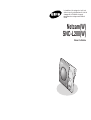 1
1
-
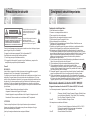 2
2
-
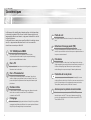 3
3
-
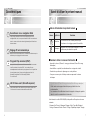 4
4
-
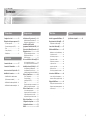 5
5
-
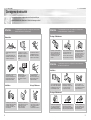 6
6
-
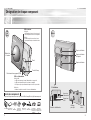 7
7
-
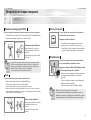 8
8
-
 9
9
-
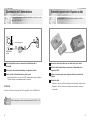 10
10
-
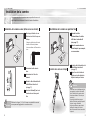 11
11
-
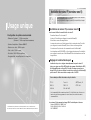 12
12
-
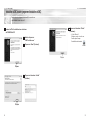 13
13
-
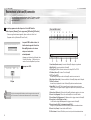 14
14
-
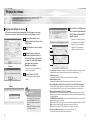 15
15
-
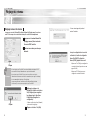 16
16
-
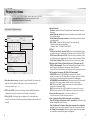 17
17
-
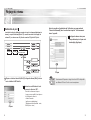 18
18
-
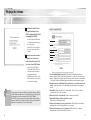 19
19
-
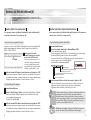 20
20
-
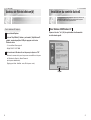 21
21
-
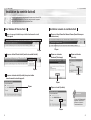 22
22
-
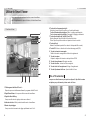 23
23
-
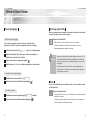 24
24
-
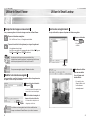 25
25
-
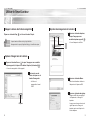 26
26
-
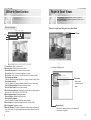 27
27
-
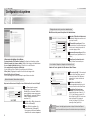 28
28
-
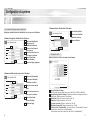 29
29
-
 30
30
-
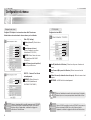 31
31
-
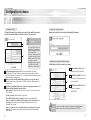 32
32
-
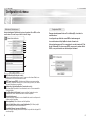 33
33
-
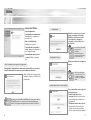 34
34
-
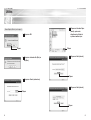 35
35
-
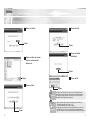 36
36
-
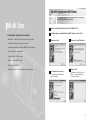 37
37
-
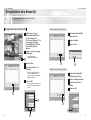 38
38
-
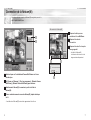 39
39
-
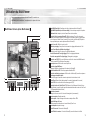 40
40
-
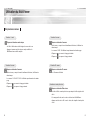 41
41
-
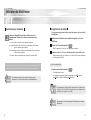 42
42
-
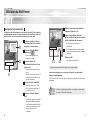 43
43
-
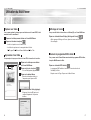 44
44
-
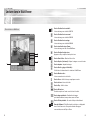 45
45
-
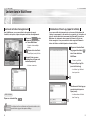 46
46
-
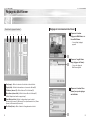 47
47
-
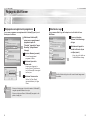 48
48
-
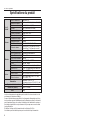 49
49
-
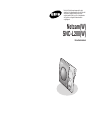 50
50
-
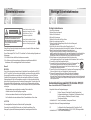 51
51
-
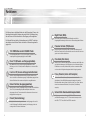 52
52
-
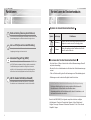 53
53
-
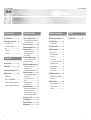 54
54
-
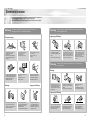 55
55
-
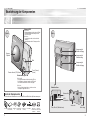 56
56
-
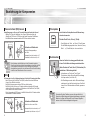 57
57
-
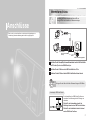 58
58
-
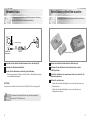 59
59
-
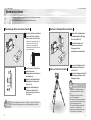 60
60
-
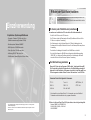 61
61
-
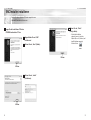 62
62
-
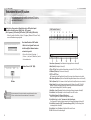 63
63
-
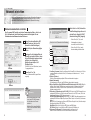 64
64
-
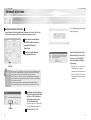 65
65
-
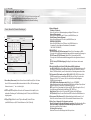 66
66
-
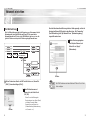 67
67
-
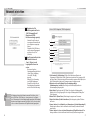 68
68
-
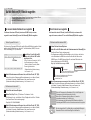 69
69
-
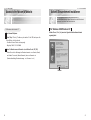 70
70
-
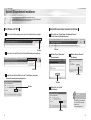 71
71
-
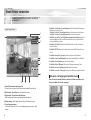 72
72
-
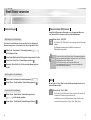 73
73
-
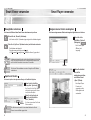 74
74
-
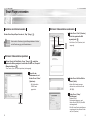 75
75
-
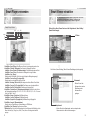 76
76
-
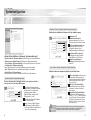 77
77
-
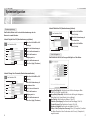 78
78
-
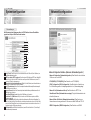 79
79
-
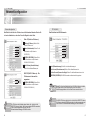 80
80
-
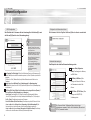 81
81
-
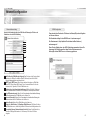 82
82
-
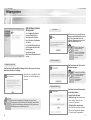 83
83
-
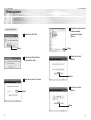 84
84
-
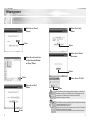 85
85
-
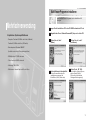 86
86
-
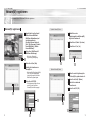 87
87
-
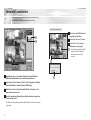 88
88
-
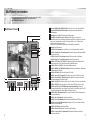 89
89
-
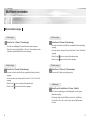 90
90
-
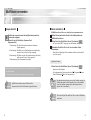 91
91
-
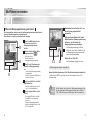 92
92
-
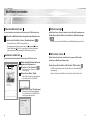 93
93
-
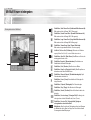 94
94
-
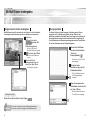 95
95
-
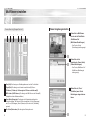 96
96
-
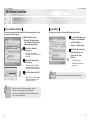 97
97
-
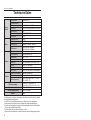 98
98
-
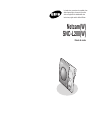 99
99
-
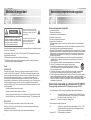 100
100
-
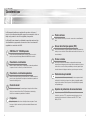 101
101
-
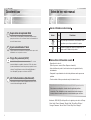 102
102
-
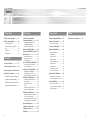 103
103
-
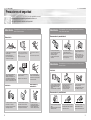 104
104
-
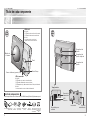 105
105
-
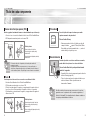 106
106
-
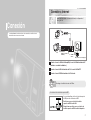 107
107
-
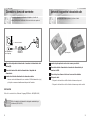 108
108
-
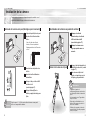 109
109
-
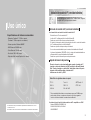 110
110
-
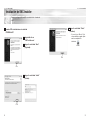 111
111
-
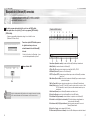 112
112
-
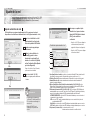 113
113
-
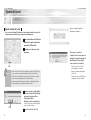 114
114
-
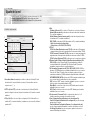 115
115
-
 116
116
-
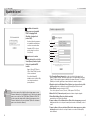 117
117
-
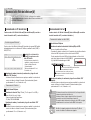 118
118
-
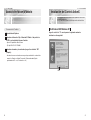 119
119
-
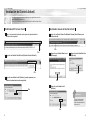 120
120
-
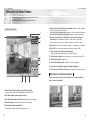 121
121
-
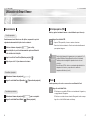 122
122
-
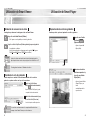 123
123
-
 124
124
-
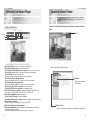 125
125
-
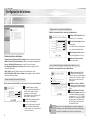 126
126
-
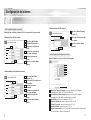 127
127
-
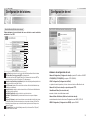 128
128
-
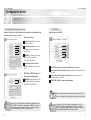 129
129
-
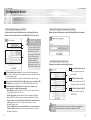 130
130
-
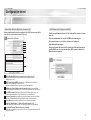 131
131
-
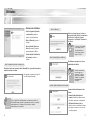 132
132
-
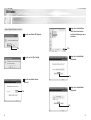 133
133
-
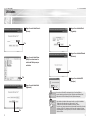 134
134
-
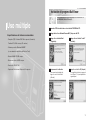 135
135
-
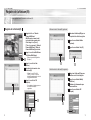 136
136
-
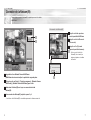 137
137
-
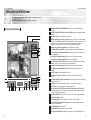 138
138
-
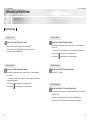 139
139
-
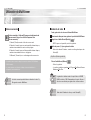 140
140
-
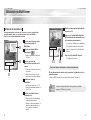 141
141
-
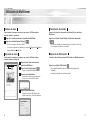 142
142
-
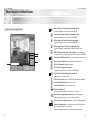 143
143
-
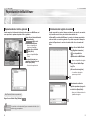 144
144
-
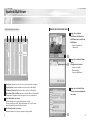 145
145
-
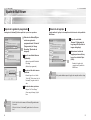 146
146
-
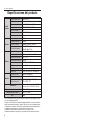 147
147
-
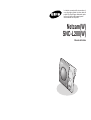 148
148
-
 149
149
-
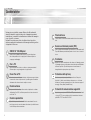 150
150
-
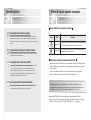 151
151
-
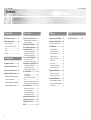 152
152
-
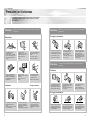 153
153
-
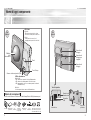 154
154
-
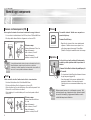 155
155
-
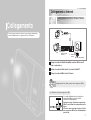 156
156
-
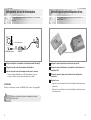 157
157
-
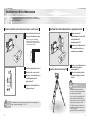 158
158
-
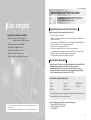 159
159
-
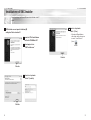 160
160
-
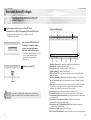 161
161
-
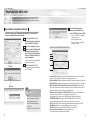 162
162
-
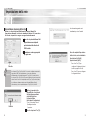 163
163
-
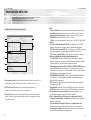 164
164
-
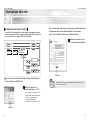 165
165
-
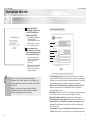 166
166
-
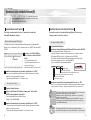 167
167
-
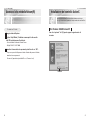 168
168
-
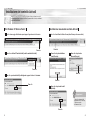 169
169
-
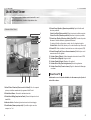 170
170
-
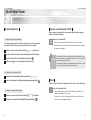 171
171
-
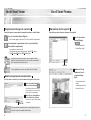 172
172
-
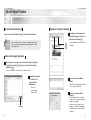 173
173
-
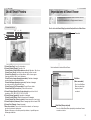 174
174
-
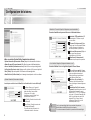 175
175
-
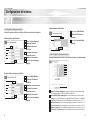 176
176
-
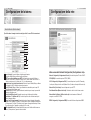 177
177
-
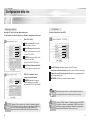 178
178
-
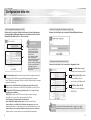 179
179
-
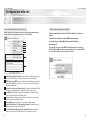 180
180
-
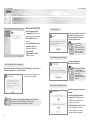 181
181
-
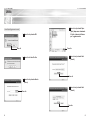 182
182
-
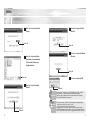 183
183
-
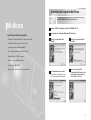 184
184
-
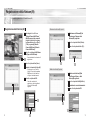 185
185
-
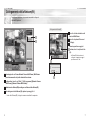 186
186
-
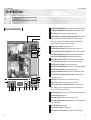 187
187
-
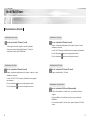 188
188
-
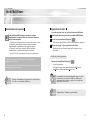 189
189
-
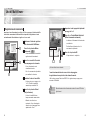 190
190
-
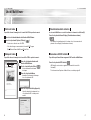 191
191
-
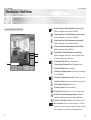 192
192
-
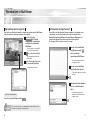 193
193
-
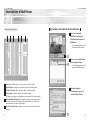 194
194
-
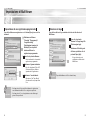 195
195
-
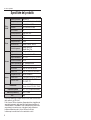 196
196
-
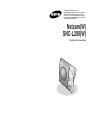 197
197
-
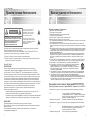 198
198
-
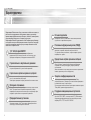 199
199
-
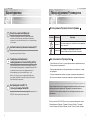 200
200
-
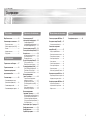 201
201
-
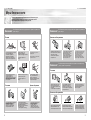 202
202
-
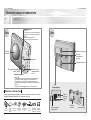 203
203
-
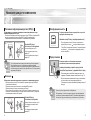 204
204
-
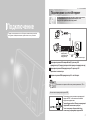 205
205
-
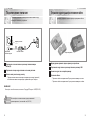 206
206
-
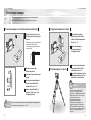 207
207
-
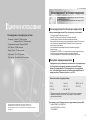 208
208
-
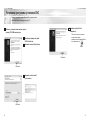 209
209
-
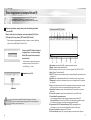 210
210
-
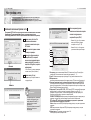 211
211
-
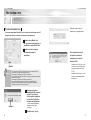 212
212
-
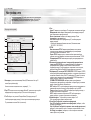 213
213
-
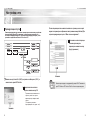 214
214
-
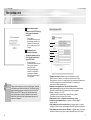 215
215
-
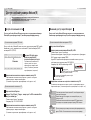 216
216
-
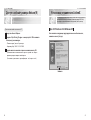 217
217
-
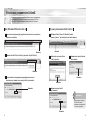 218
218
-
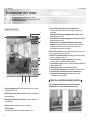 219
219
-
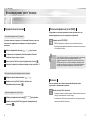 220
220
-
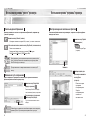 221
221
-
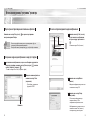 222
222
-
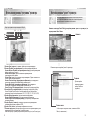 223
223
-
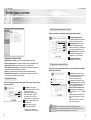 224
224
-
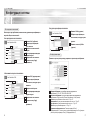 225
225
-
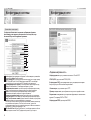 226
226
-
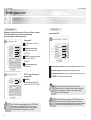 227
227
-
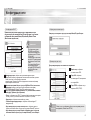 228
228
-
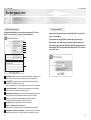 229
229
-
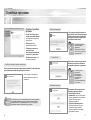 230
230
-
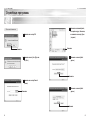 231
231
-
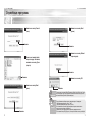 232
232
-
 233
233
-
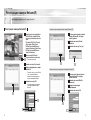 234
234
-
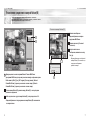 235
235
-
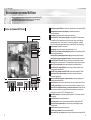 236
236
-
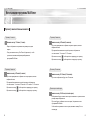 237
237
-
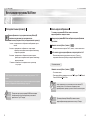 238
238
-
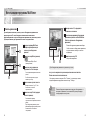 239
239
-
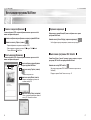 240
240
-
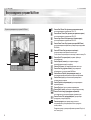 241
241
-
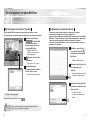 242
242
-
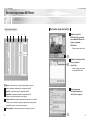 243
243
-
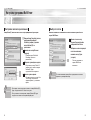 244
244
-
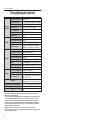 245
245
in anderen Sprachen
- français: Samsung SNC-L200W Manuel utilisateur
- español: Samsung SNC-L200W Manual de usuario
- italiano: Samsung SNC-L200W Manuale utente